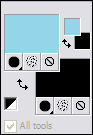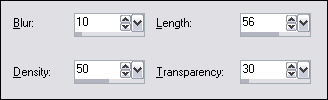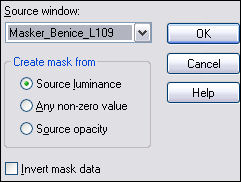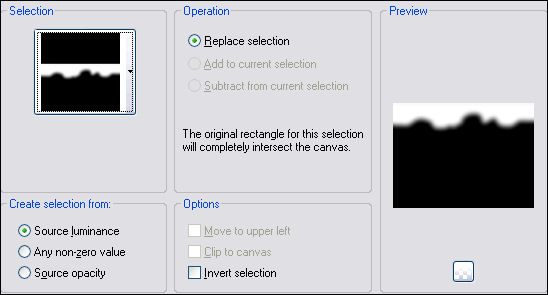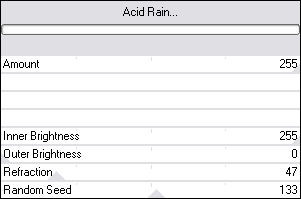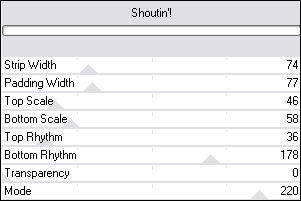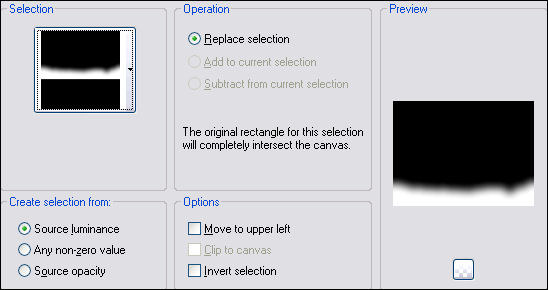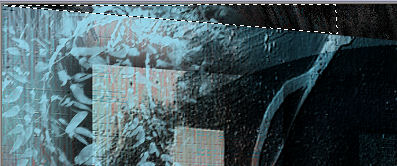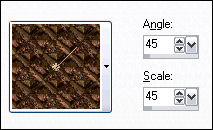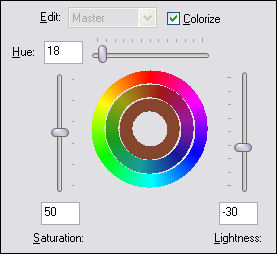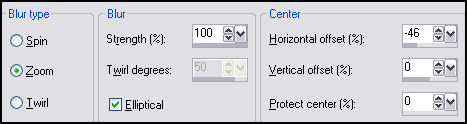FELICITY
Tutorial de ©Benice - Original Aqui
Traduzido no PSP 12
Materiais Necessários:
Tube de Van Lut , que compartilha seus tubes AQUI
Plugins Utilizados:
AAA
Filter Factory Gallery C *
Filter Factory Gallery D *
Gráficos Plus
Toadies *
2 Unlimited
VM Natural *
Importe os filtros com * para o Unlimited 2.0.
Abra a mask no PSP.
Coloque as seleções na pasta de seleções.
Coloque o brush na pasta de Brushes.
Coloque a pattern na pasta de pattern.
Foreground cor # 95D5E9Background cor # 000000
1
Abra uma nova imagem transparente de 800 / 600 pixels.
Preencha a layer com a cor do foreground.
2
Layers / New raster layer.
Selections / Select AllAbra o tube Lot 1988 2112010.
Copie e cole na seleçãoSelections / Select None.
Effects / Plugin / Toadies / Picasso's Last Word: 62/53/128/255
3
Image / Rotate LeftEffects / Distortion Effects / Wind: from right / 100
Effects / Distortion Effects / Wind: from left / 100
Image / Rotate Right
Image / resize /130%, All layers, desmarcadas
Effects / Image Effects / offset: 80/60/custom /Transparente4
Effects / Texture Effects / Fur:
Effects / Image Effects / Seamless Tiling: Corner / Horizontal / 0 / 100.
5
Layers / New raster layer.
Preencha com a cor do background.
Layers / New Mask layer / From Image:
Layers / Merge / Merge Group.
Layers / Merge / Merge VisibleEffects / Plugin / Graphics Plus / Emboss: 0/0/0/0.
6
Layers / New raster layer.
Selections / Load save selection / Load selection from disk/ Benice 109.1
Preencha a seleção com a cor do foreground.
Selections / Select None.
Adjust / Blur / Gaussian Blur 50.
Blend Mode / Soft LightEffects / Plugin / VM Natural / Acid Rain :
Layers / Merge / Merge Down.
7
Layers / DuplicateEffects / Plugin / Filter Factory Gallery D / Shoutin'!:
Oculte a layer inferior
Ferramenta "borracha" tamanho 50.
Apague a "linha" do lado direito, veja imagem:
Nota: Imagem de Benice!
Volte a visibilidade da layer do fundo!
8
Volte para a layer superiotEffects / 3D Effects / Drop Shadow: 13 / 26 /70 / 37,71 / #000000
Effects / 3D Effects / Drop Shadow: -13 /-26 / 70 / 37,71 / #000000
Layers / Duplicate
Blend Mode / Overlay
Opacidade / 15.
Layers / Merge / Merge Visible9
Layers / New raster layer.
Selections / Load save selection / Load selection from disk / Benice 109.2
Abra a imagem Highland1, copie
Cole na seleçãoSelections / Select None.
Adjust / Hue and Saturation / Colorize: 141 /66.Effects / Edge Effects / Enhance
Blend Mode / Soft Light
Layers / Duplicate
Blend Mode / Overlay
Opacidade / 65.
Effects / Image Effects / Offset:0 / - 60 / Custom / Transparente
Layers / Merge / Merge Visible10
Layers / DuplicateEffects / Geometric Effects / Perspective Horizontal /25 / Transparente
Effects / 3D Effects / Drop Shadow: 13/26/70/ 37,71 / #000000
Effects / 3D Effects / Drop Shadow: -13/-26/70/ 37,71 / #000000
11
Ative a layer inferiorEffects / Plugin / Filter Factory Gallery C / Zoom Noise: 41 / 61 /111.
Volte para a layer superior.
Layers / New raster layer.
Ferramenta / BrushEncontre o brush Wisteria 1, com as seguintes configurações:
Carimbe vezes com a cor do foreground no meio da layer.
Mova o brush para a esquerda, ver a abaixo:
Adjust / Sharpness / Sharpen.
12
Ferramenta "Borracha" / apague a parte do brush aonde está o círculo:
Obs.: Essa imagem é de Benice!
Ative a ferramenta Freehand , o laço
Selecione a seguinte parte:
Clique na tecla delete no teclado.
Selections / Select None.
Blend Mode / DiferenceOpacidade / 84.
13
Coloque a Pattern do material no foreground com as seguintes configurações:
Ative a layer do meio
Ative a ferramenta varinha mágica
Selecione a parte inferior transparenteProvavelmente, você precisará clicar duas vezes para selecionar toda a tag:
Layers / New raster layer.
Preencha com a pattern.
Selecitions / Select None.
Blend Mode / Multiply.
Layers / DuplicateBlend Mode / Normal
Opacidade 27
14
Foreground cor # 95D5E9.
Ative novamente a layer do meioSelecione com a varinha mágica a parte superior transparente.
Layers / New Raster layer.
Preencha a layer com a cor do foreground.
Effects / Plugin / Unlimited 2.0 / Render / Clouds (cor fore-/background): 173/128
Layers / Duplicate
Effects / Plugin / Unlimited 2.0 / Render / Difference Clouds:128/128Selections / Select None.
Blend Mode / DiferenceOpacidade / 79.
Layers / Merge / Merge Visible.
15
Abra o tube Indiangrass2wigh.
Copie e cole como nova layerImage / Resize /70%. ( All layers, desmarcado)
Adjust / Hue and Saturation / Hue, Saturation, Lightness:
Coloque o tubo do lado direito, veja a imagem final.
Blend Mode / Diference.
Opacidade / 59.
16
Abra o tube Lut tube 88 2112010.
Copie e cole como nova layerImage / Resize / 90%. All layers, desmarcado
Mova o tube para a esquerda e levemente para baixoAdjust / Brightness and Contrast / Clarify: 6,0
Adjust / Sharpness / Sharpen.
Effects / 3D Effects / Drop Shadow: 13/26/70/37,71 / #00000017
Layers / Merge / Merge AllCopie
Image / Add Borders / 2 pixels / cor # 6799AA
Image / Add Borders / 30 pixels / cor # 000000 (preta).
Ative a Varinha mágica e selecione a borda pretaCole na seleção
Mantenha selecionado.
Adjust / Blur / Radial Blur:
Adjust / Blur / Gaussian Blur / Radius 50.
Promote selection to layerSelections / Select None.
Image / MirrorImage / Flip.
Blend Mode / overlay.
Opacidade / 42.Layers / Merge / Merge All
Effects / Plugin / AAA Frames / Photo Frame: Width 24
Coloque a sua marca d'água ou mesmo o seu nome no seu trabalho e salver como JPG.
VOLTAR
©Tutorial Traduzido por Estela Fonseca 07/03/2011.
Obrigada Benice por me permitir traduzir seu trabalho.